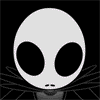Pesiapan:
1) 2 Buah komputer (Router dan Client)
2) 3 Buah Lan Card (2 untuk Router Dan 1 Client)
3) CD Redhat
4) 2 Kabel Stright (Jika ke Switch semua) atau
1 Kabel Stright (ke Switch) 1 Cross ( ke komputer Client)
Eth0
Pertama yang harus di lakukan adalah mensetting serv(gateway utama) supaya bisa terhubung ke internet
Sebelum Mensetting :
Langkah 1
Minta IP public ke ISP lengkap dengan netmask,broadcast dan dns nya misalnya :
IP: 202.169.227.45
GATEWAY : 202.169.227.1
Nemast: 255.255.255.192
broadcast : 202.169.227.63
DNS1: 202.168.244.3
DNS2: 202.168.244.4
Langkah 2
Menentukan IP local yang akan kita gunakan buat client
IP: 192.168.0.2 - 192.168.0.254
GATEWAY: 192.168.0.1
NETMASK: 255.255.255.0
BROADCAST: 192.168.0.255
DNS1: 202.168.244.3
DNS2: 202.168.244.4
Langkah 3
Setting IP serv :
[root@serv root]$ vi /etc/sysconfig/network
untuk mengedit dengan menggunakan editor vi (baca: vi-ai) tekan tombol i atau insert untuk memulai mengedit.
lalu isi dengan :
NETWORKING=yes
HOSTNAME=serv.domain.com
GATEWAY=202.169.227.1
lalu simpan dengan menekan :wq
Langkah 4
Menconfigurasi IP eth0(default):
[root@serv root]$ vi /etc/sysconfig/network-scripts/ifcfg-eth0
untuk mengedit dengan menggunakan editor vi (baca: vi-ai) tekan tombol i atau insert untuk memulai mengedit.
lalu isi dengan :
DEVICE=eth0
BOOTPROTO=static
IPADDR=202.169.227.45
BROADCAST=202.169.227.63
NETMASK=255.255.255.192
ONBOOT=yes
USERCTL=no
lalu simpan dengan menekan :wq
Langkah 5
Setting dns resolve:
[root@serv root]$ vi /etc/resolve.conf
untuk mengedit dengan menggunakan editor vi (baca: vi-ai) tekan tombol i atau insert untuk memulai mengedit.
lalu isi dengan nameserver dari isp kita tadi :
nameserver 202.168.244.3
nameserver 202.168.244.4
lalu simpan dengan menekan :wq
Langkah 6
konfigurasi IP eth1
[root@serv root]$ vi /etc/sysconfig/network-scripts/ifcfg-eth1
untuk mengedit dengan menggunakan editor vi (baca: vi-ai) tekan tombol i atau insert untuk memulai mengedit.
lalu isi dengan :
DEVICE=eth1
BOOTPROTO=static
IPADDR=192.168.0.1
BROADCAST=192.168.0.255
NETMASK=255.255.255.0
ONBOOT=yes
USERCTL=no
lalu simpan dengan menekan :wq
Langkah 7
Setting ip_forwarding dan masquerading.
[root@serv root]$ vi /etc/rc.d/rc.local
untuk mengedit dengan menggunakan editor vi (baca: vi-ai) tekan tombol i atau insert untuk memulai mengedit.
lalu isi dengan :
echo “1″ > /proc/sys/net/ipv4/ip_forward
/sbin/iptables -t nat -A POSROUTING -s 192.168.0.0/24 [eth0 -j MASQUERADE
Langkah 8
restart network:
[root@serv root]$ service network restart
Shutting down interface eth0: [ OK ]
Shutting down interface eth1: [ OK ]
Shutting down loopback interface: [ OK ]
Disabling IPv4 packet forwarding: [ OK ]
Setting network parameters: [ OK ]
Bringing up loopback interface: [ OK ]
Bringing up interface eth0: [ OK ]
Bringing up interface eth1: [ OK ]
Langkah 9
testing dengan ping ke default gateway 202.169.227.1
[root@serv root]$ ping 202.169.227.1
64 bytes from 202.169.227.1 : icmp_seq=1 time=15.4 ms
64 bytes from 202.169.227.1 : icmp_seq=2 time=15.4 ms
64 bytes from 202.169.227.1 : icmp_seq=3 time=15.4 ms
64 bytes from 202.169.227.1 : icmp_seq=4 time=15.4 ms
64 bytes from 202.169.227.1 : icmp_seq=5 time=15.4 ms
64 bytes from 202.169.227.1 : icmp_seq=6 time=15.4 ms
64 bytes from 202.169.227.1 : icmp_seq=7 time=15.4 ms
—– 202.169.227.1 ping statistic —–
6 packets transmites, 6 received, 0% packet loss, time 3049ms
Langkah 10
Testing dengan cara ping ip eth1
[root@serv root]$ ping 192.168.0.1
PING 192.168.0.1 (192.168.0.1) 56(84) bytes of data.
64 bytes from 192.168.0.1: icmp_seq=1 ttl=63 time=0.356 ms
64 bytes from 192.168.0.1: icmp_seq=2 ttl=63 time=0.269 ms
64 bytes from 192.168.0.1: icmp_seq=3 ttl=63 time=0.267 ms
64 bytes from 192.168.0.1: icmp_seq=4 ttl=63 time=0.268 ms
— 192.168.0.1 ping statistics —
4 packets transmitted, 4 received, 0% packet loss, time 2997ms
rtt min/avg/max/mdev = 0.267/0.290/0.356/0.038 ms
Langkah 11
Tinggal Setting IP computer client dengan ketentuan di bawah ini :
IP: 192.168.0.2 - 192.168.0.254
GATEWAY: 192.168.0.1
NETMASK: 255.255.255.0
BROADCAST: 192.168.0.255
DNS1: 202.168.244.3
DNS2: 202.168.244.4
misal :
Client01
===============================
IP: 192.168.0.2
GATEWAY: 192.168.0.1
NETMASK: 255.255.255.0
BROADCAST: 192.168.0.255
NAMESERVER: 192.168.0.1
Client02
===============================
IP: 192.168.0.3
GATEWAY: 192.168.0.1
NETMASK: 255.255.255.0
BROADCAST: 192.168.0.255
NAMESERVER: 192.168.0.1
dan seterusnya sesuai banyaknya client,yang berubah hanya IP
untuk client windows maka setting IP di bagian Start Menu/Setting/Control Panel/Network







 18.42
18.42
 Iermha cUandz
Iermha cUandz